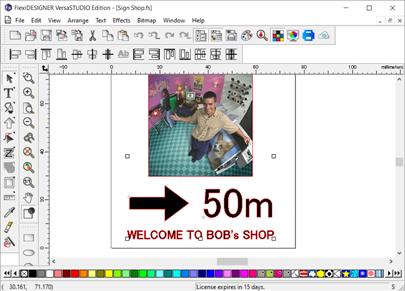Alinear posiciones
Ahora que terminó de agregar todos los materiales, utilice el siguiente procedimiento para alinear sus posiciones.
Alinee la fotografía, el texto “WELCOME...”, la flecha y el texto “50 m” con el centro.
Procedimiento
-
Haga clic en .
Se abre el cuadro de diálogo Toolbars.
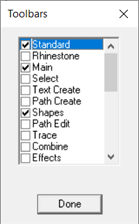
-
Haga clic en la casilla de verificación Align para seleccionarlo.
Se muestra la barra de herramientas Align sobre la ventana.
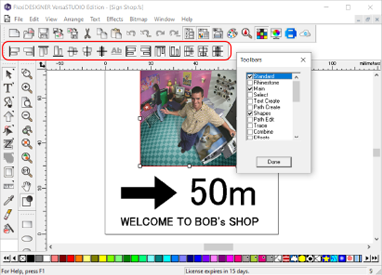
- Haga clic en Done en la barra de herramientas Align.
-
Haga clic en
 , haga clic en la fotografía y luego haga clic en el texto “WELCOME...” mientras mantiene presionada la tecla [Shift].
, haga clic en la fotografía y luego haga clic en el texto “WELCOME...” mientras mantiene presionada la tecla [Shift].
-
Haga clic en
 .
.
Los centros de estos dos objetos están alineados.
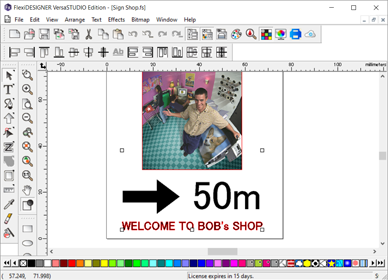
-
Haga clic en
 , y luego arrastre el puntero del mouse para seleccionar tanto la flecha como el texto “50 m”.
, y luego arrastre el puntero del mouse para seleccionar tanto la flecha como el texto “50 m”.
-
Haga clic en
 .
.
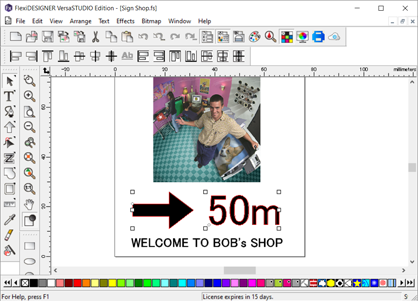
- Con estos dos objetos seleccionados, haga clic en .
-
Haga clic en
 , y luego seleccione todos los objetos.
, y luego seleccione todos los objetos.
-
Haga clic en
 .
.
Los centros de los objetos están alineados.